知识库


使用美乐威采集设备和 XSplit Broadcaster 录制视频
文章号: 000040035
Pro Capture 系列 , USB Capture Gen 1 系列 , USB Capture Gen 2 系列 , USB Capture Plus 系列 , Eco Capture 系列


1添加视频输入设备
点击 XSplit Broadcaster 主窗口右下角的“Add source”,指向“Devices (webcam, capture cards...)”,再指向“Video”,然后单击美乐威采集设备。
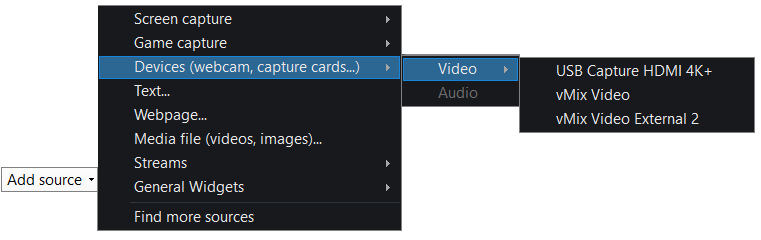
2设置分辨率和帧率
- 单击菜单栏右侧的文字,调出选项菜单。
- 指向“Resolution”,然后单击你需要的分辨率。
- 指向“Frame Rate”,然后单击你需要的帧率。
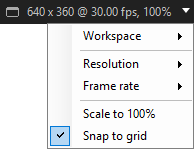
3添加音频输入设备
- 在资源列表选择美乐威采集设备,然后单击“Settings”。
- 在“Cam”标签页中,在“Audio Input”下拉菜单中选择信号源的音频输入设备。
- 若要录入麦克风的声音,在主窗口的“Source”菜单中,指向“Devices (webcam, capture cards...)”,再指向“Audio”,然后选择“Mic”或“Line In”为音频输入设备。
Pro Capture 和 Eco Capture 系列采集设备选择“Audio”为信号源的音频输入设备。
USB Capture (Plus) 系列采集设备按以下列表选择信号源的音频输入设备:
- USB Capture HDMI (4K) Plus:采集摄像机/游戏机/视频播放器时选择“HDMI”;采集本机时选择“Computer”。
- USB Capture SDI (4K) Plus/USB Capture SDI Gen 2:选择“SDI”。
- USB Capture DVI Plus:选择“HDMI”。
- USB Capture AIO:使用 DVI 或 SDI 接口时选择“Digital”;使用 DB9 接口时选择“Analog”。
- USB Capture HDMI Gen 2:选择“HDMI”。
4开始与停止录制
在“Outputs”菜单中
- 单击“Local Recording”开始录制。
- 单击“Stop local recording”停止录制。
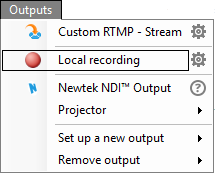
5查看录制的视频
- 在“Tools”菜单中,单击“Recordings”,打开“My Local Files”对话框。
- 单击“Recordings”标签,在此标签页内查看录制的视频。
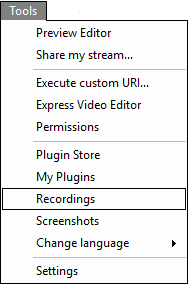
问题未得到解决?